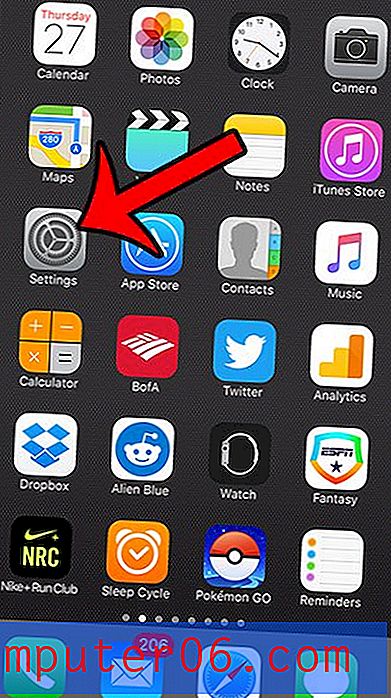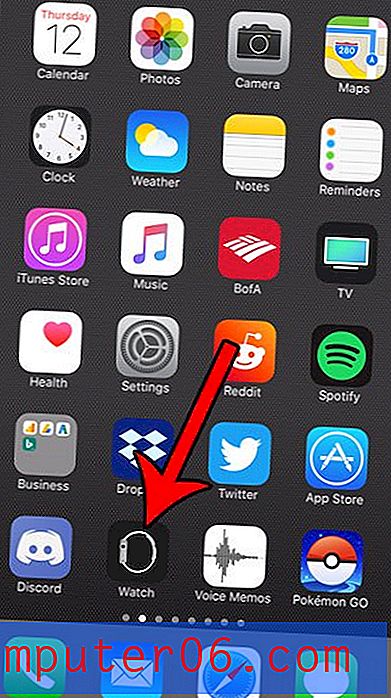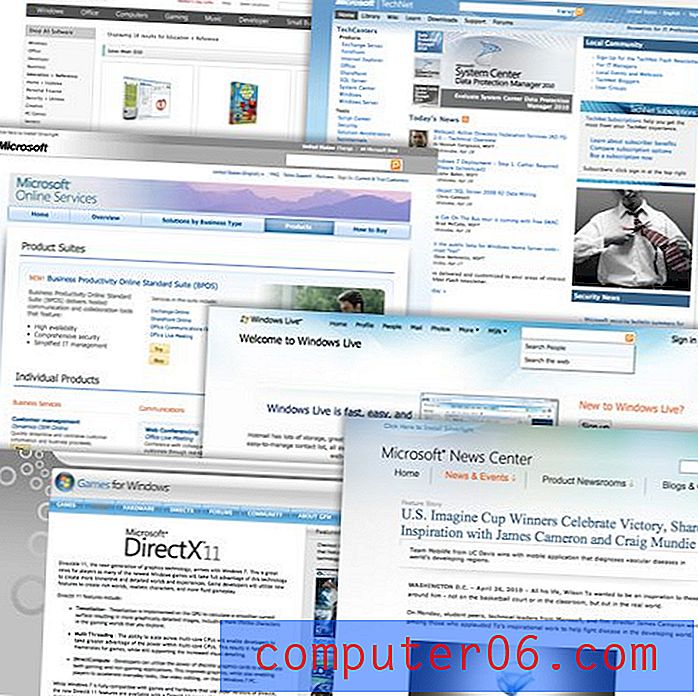Como desativar totalmente os dados móveis em um iPhone 7
Existem várias maneiras de personalizar ou limitar a maneira como os aplicativos usam dados no seu iPhone. Embora os métodos descritos nesse artigo possam ajudar a reduzir o uso de dados móveis, você pode estar procurando por algo que o desligue completamente. Felizmente, esta é uma opção disponível para você no seu iPhone e pode ser particularmente útil saber se você já excedeu sua atribuição mensal de dados.
Nosso guia abaixo mostra como encontrar a configuração que ativa ou desativa o uso de dados móveis no iPhone 7, permitindo determinar quando o dispositivo pode acessar a Internet por uma rede móvel.
Desativando o uso de dados móveis no iOS 10
Essas etapas foram executadas em um iPhone 7 Plus, no iOS 10. Você também pode seguir as mesmas etapas em outros modelos de iPhone, na maioria das outras versões do iOS.
Observe que isso não impedirá o uso de dados em redes Wi-Fi. Se você descobrir mais tarde que deseja usar dados móveis para alguns dos aplicativos do seu iPhone, poderá ativar novamente os dados do celular e siga este artigo para ativar ou desativar o uso de dados móveis para cada aplicativo.
Etapa 1: abra o menu Configurações .

Etapa 2: selecione a opção Celular .
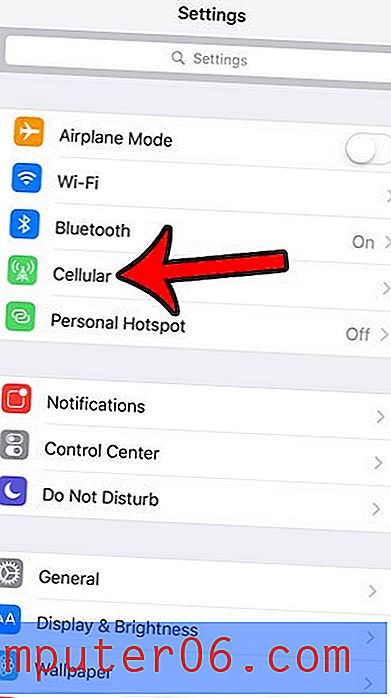
Etapa 3: toque no botão à direita de Dados do celular na parte superior da tela para desativá-lo.
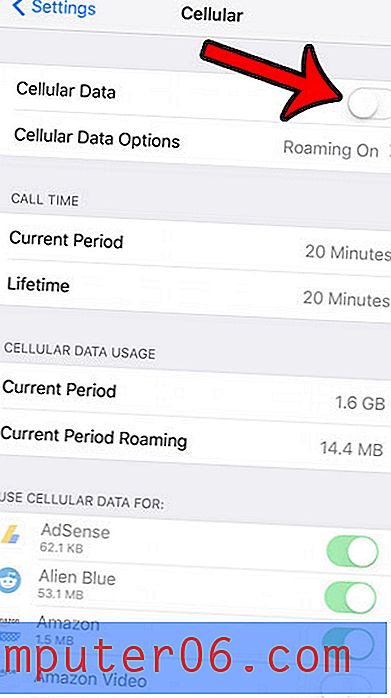
Observe que seu iPhone facilitará muito a ativação dos dados móveis quando você abrir um aplicativo necessário, como o Mail ou o Safari. Felizmente, você também pode bloquear as alterações nas configurações de dados móveis para tornar muito mais difícil reativar o uso de dados móveis.
Você vai viajar para o exterior e está preocupado com o recebimento de uma grande fatura pelo uso de dados internacionais? Aprenda a ativar ou desativar o roaming de dados móveis no seu iPhone para ter controle total sobre o uso ou não de dados ao roaming em redes móveis estrangeiras.